
4 cách vào facebook khi bị chặn thành công 100%, update 2024
Như các bạn đã biết thì mạng xã hội Facebook là một mạng xã hội lớn nhất hành tinh hiện nay và nó được đông đảo các bạn trẻ trên thế giới tham gia bởi khả năng kết nối thông tin cực nhanh và hơn nữa nó cung cấp cho người dùng hàng loạt các ứng dụng hay khác.
Bên cạnh những ưu điểm hì cũng có nhiều nhược điểm nhạy cảm khiến khiến các nhà mạng buộc phải chặn Facebook, lý do tại sao thì chắc các bạn cũng biết rồi.
Và cũng chính vì nó quá phổ biến nên và có sức lan tỏa cực nhanh nên nếu như có các bài báo phản động hay liên quan đến chính trị, tôn giáo…mà bị phát tán thì đúng là không gì cản nổi.
Nói đơn giản như vậy thôi cho các bạn dễ hình dung, còn trong bài viết này, blogchiasekienthuc.com sẽ hướng dẫn bạn 3 cách thông dụng và đơn giản nhất để vào facebook khi bị chặn.
#1. Đổi DNS để vào Facebook.
Đầu tiên là bạn hãy thử với cách đơn giản nhất trước đã, đó là thay đổi DNS.
Bạn sẽ không cần phải cài đặt thêm bất cứ phần mềm hay tiện ích nào cả, mà chỉ cần thiết lập lại một vài thông số như sau:
Thực hiện:
+ Bước 1: Bạn hãy mở hộp thoại RUN bằng cách nhấn tổ hợp phím (Windows + R)
+ Bước 2: Xuất hiện hộp thoại Run bạn đánh dòng lệnh ncpa.cpl => sau đó nhấn OK để thực hiện.

+ Bước 3: Xuất hiện cửa sổ Network Connectinons, bạn hãy nhấn chuột phải vào biểu tượng mạng mà bạn đang sử dụng.
Do ở đây mình đang sử dụng mạng dây nên biểu tượng Local Area Connection sẽ sáng lên
Bạn hãy nhấn chuột phải vào biểu tượng mạng => và chọn Properties như hình bên dưới đây.
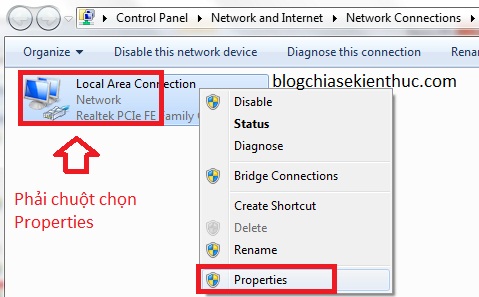
Còn ngược lại, nếu như bạn sử dụng mạng Wifi thì icon WiFi trong này sẽ sáng lên như thế này.
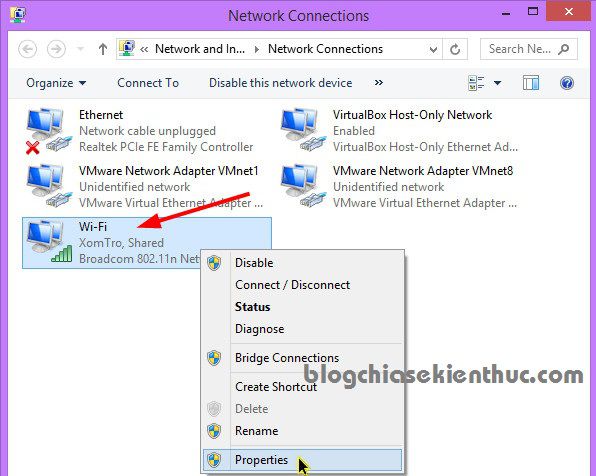
+ Bước 4: Lúc này sẽ xuất hiện một cửa sổ mới (Local Area Connection Properties). Bạn tìm đến dòng internet Protocol (TCP/IPv4) sau đó nháy đúp chuột vào nó.
+ Bước 5: Bạn hãy tích vào dòng Use the following DNS server addresses và thiết lập dãy DNS cho nó là xong.
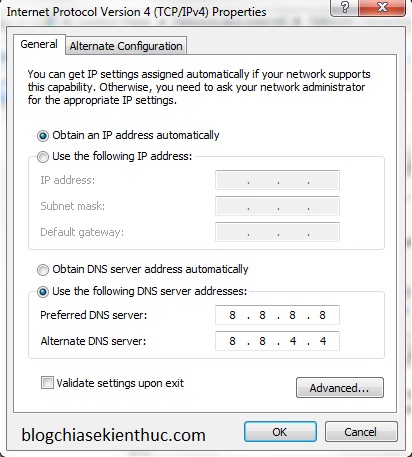
Bạn có thể sử dụng 1 trong 2 dãy DNS sau để điền vào.
8 - 8 - 8 - 8 8 - 8 - 4 - 4
Hoặc
208 - 67 - 222 - 222 208 - 67 - 220 - 220
OK. Xong cách 1 - lướt Facebook vi vu rồi đấy. ^^
#2. Sửa file host để vào facebook.
Trường hợp thứ 2, nếu như cách thay đổi DNS trở nên vô nghĩa thì bạn tiến hành cách thứ 2 đó là chỉnh sửa lại file host của bạn.
Bạn hãy mở hộp thoại RUN (Windows + R) như hướng dẫn bên trên => sau đó copy đường dẫn này vào:
C:WindowsSystem32Driversetc
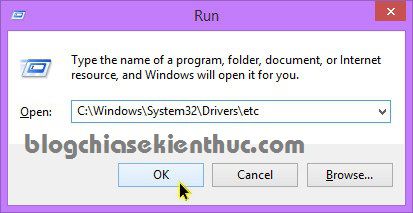
Nhấn Enter là bạn đã truy cập vào được nơi chứa file host của máy tính rồi đó.
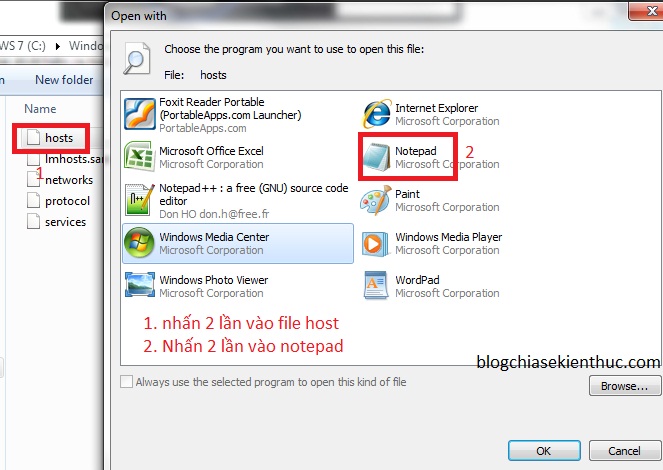
Bạn nhấn đúp chuột vào file host (hoặc là nhấn chuột phải vào file host => chọn Open With) => chọn Notepad để mở file host sau đó bạn chèn thêm đoạn sau vào host:
173.252.110.27 facebook.com 69.171.247.29 www.facebook.com 173.252.100.27 login.facebook.com 66.220.152.19 upload.facebook.com 66.220.152.19 graph.facebook.com 173.252.100.27 pixel.facebook.com 173.252.112.23 apps.facebook.com
Hoặc là sử dụng đoạn code này nhé:
173.252.100.26 www.facebook.com 173.252.100.26 www.login.facebook.com 173.252.100.26 login.facebook.com 173.252.100.26 apps.facebook.com 173.252.100.26 graph.facebook.com 173.252.100.26 register.facebook.com 173.252.100.26 vi-vn.connect.facebook.com 173.252.100.26 vi-vn.facebook.com 173.252.100.26 static.ak.connect.facebook.com 173.252.100.26 developers.facebook.com 173.252.100.26 error.facebook.com 173.252.100.26 channel.facebook.com 173.252.100.26 register.facebook.com 173.252.100.26 bigzipfiles.facebook.com 173.252.100.26 pixel.facebook.com 173.252.100.26 upload.facebook.com 173.252.100.26 register.facebook.com 173.252.100.26 bigzipfiles.facebook.com 173.252.100.26 pixel.facebook.com 173.252.100.26 logins.facebook.com 173.252.100.26 graph.facebook.com 173.252.100.26 developers.facebook.com 173.252.100.26 error.facebook.com 173.252.100.26 register.facebook.com 173.252.100.26 blog.facebook.com 173.252.100.26 channel.facebook.com 173.252.100.26 connect.facebook.com 173.252.100.26 bigzipfiles.facebook.com
Sau đó nhấn Ctrl + S để lưu lại => hoặc nhấn vào dấu X => sau đó nhấn YES để đồng ý lưu lại.
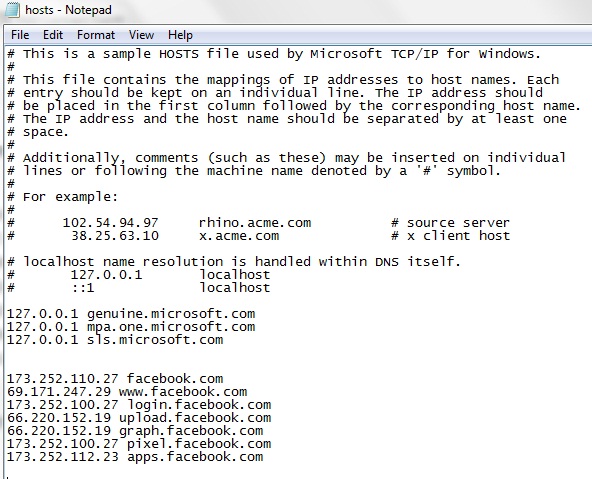
Lưu ý: File host có thể sẽ thay đổi nếu nhà mạng fix, các bạn vào lại trang này mình sẽ cập nhật liên tục các host mới nhất tại đây. OK. Xong rồi đó các bạn !
#3. Cài trình duyệt Cốc Cốc để truy cập facebook
Cốc Cốc là trình duyệt web của Việt Nam và nó được làm dựa trên mã nguồn mở của Chrome nên giao diện cũng như hình năng hoàn toàn tương tự như trình duyệt Google Chrome của Google.
Nhưng đặc biệt ở chỗ là nó được thiết kế tối ưu cho người Việt, mình thấy phần mềm này cũng khá hay bởi vì nó đã tích hơp sẵn rất nhiều tính năng hữu ích và điển hình là nó được thiết kế để bạn có thể truy cập Facebook mà không cần chỉnh sửa bất cứ thứ gì.
Nếu quan tâm bạn có thể tải Cốc Cốc tại đây nhé !
#4. Sử dụng phần mềm Fake IP để vào Fakebook
Bạn hãy sử dụng cách này để truy cập vào facebook thì nhà mạng làm căng.
Tức là cho dù bạn có sửa file host hay là đổi DNS mà vẫn không vào được thì đây chính là phương pháp hiệu quả nhất vào lúc này và đảm bảo sau khi Fake ip thì kiểu gì cũng vào được Facebook nhé.
Để Fake được địa chỉ IP thì lại có hàng trăm phần mềm có thể hỗ trợ cho việc này, tuy nhiên để tìm được những phần mềm chất lượng thì không phải ai cũng biết.
Chính vì thế mình sẽ tổng hợp những phần mềm và tiện ích Fake địa chỉ IP tốt nhất mà ít bị ảnh hưởng đến tốc độ internet khi vào Facebook. Nếu bạn chưa thể vào được Facebook thì hãy làm theo một trong các bài hướng dẫn sau đây nhé !
NOTE: Khẳng định vào được Facebook khi bị chặn thành công 100% nhé !
- Cáp quang đứt ! Phải làm gì để tăng tốc internet khi đứt cáp?
- Fake IP lướt web an toàn với phần mềm OKayFreedom VPN
- Cách Fake IP sang US, UK.. không làm chậm tốc độ internet
- Phần mềm hỗ trợ Fake IP sang mọi quốc gia - Hide My Ass
- Cách sử dụng WARP+ VPN (1.1.1.1), Free 100% trên Windows 10/11
- Vào Facebook bằng cách cài tiện ích mở rộng trên trình duyệt web (khuyên dùng)
#5. Lời kết
Như vậy là mình đã hướng dẫn rất chi tiết cho các bạn cách vào Facebook khi bị chặn thành công 100% rồi đó.
Với cách làm này thì cho dù là bạn đang sử dụng dịch vụ của nhà mạng nào thì cũng chơi được tuốt. Đây thực sự là những cách hay nhất, đơn giản nhất và hiệu quả nhất hiện nay mà bạn có thể áp dụng.
Hi vọng bài viết sẽ hữu ích với bạn, chúc các bạn thành công ! Nếu như có bất cứ khó khăn hay vướng mắc gì thì cứ comment bên dưới để mình hỗ trợ nhé ./.
=> Cách vào facebook khi bị chặn
Link nội dung: https://career.edu.vn/cach-vao-facebook-khi-bi-chan-moi-nhat-a31897.html